ByteDance が所有するビデオ生成ソフトウェアである Dreamina が正式に内部テストを開始しました。Downcodes の編集者は幸運にもそれに参加し、その便利なビデオ生成機能を体験することができました。 Dreamina は、AI 動画生成の初心者でも簡単に操作でき、国内の 4 秒 AI 動画生成の分野では大きな驚きです。この記事では、すぐに使い始めて素晴らしい AI ビデオを作成できるように、Dreamina の使用手順とパラメーター設定テクニックを詳しく紹介します。
最近、Byte のビデオ生成ソフトウェア Dreamina が正式に内部テストを開始し、Downcodes のエディターも昨日審査を通過し、Dreamina のビデオ生成機能を体験することができます。
Downcodes の編集者も簡単に体験しましたが、Dreamina の全体的な操作は比較的シンプルで、初心者にとっては国産の 4 秒 AI 動画生成時代における最大の驚きと言えます。
具体的な手順は次のとおりです。
1. Dreamina を開き、サイドバーの [ビデオ生成] をクリックします (Dreamina の入り口については記事の最後を参照してください)。
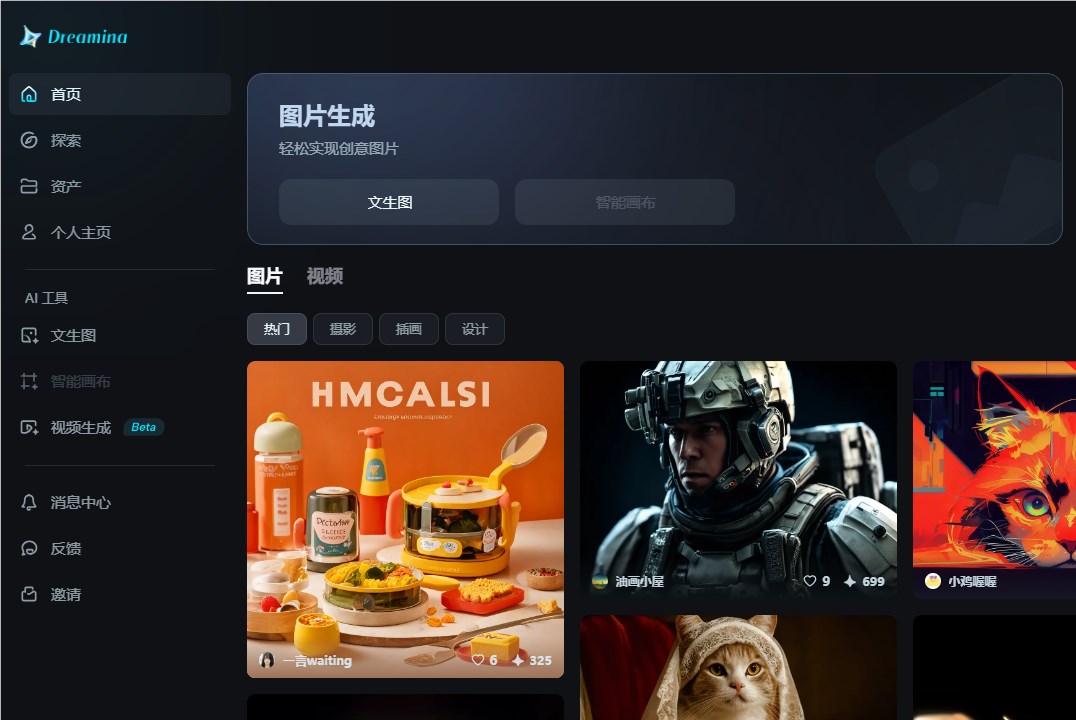
2. 生成インターフェイスに入る
ご覧のとおり、Dreamina のインターフェイスは比較的シンプルで、設定するパラメーターはそれほど多くありません。画像生成ビデオとテキスト生成ビデオをサポートします。
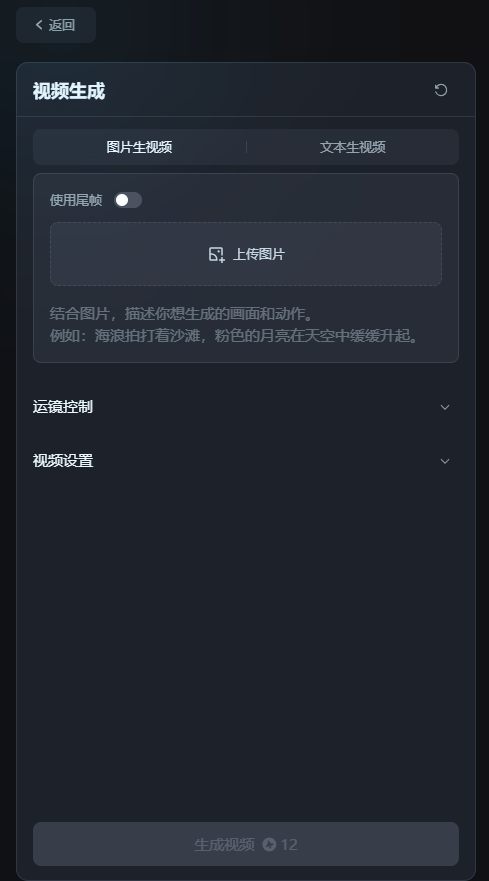
ここでは写真からのビデオ生成をテストし、生成した写真をアップロードしました。次に、写真の下に被写体の外観の説明を入力します。たとえば、「女の子、短い髪、後ろの葉がそよ風にそよぐ様子」などです。
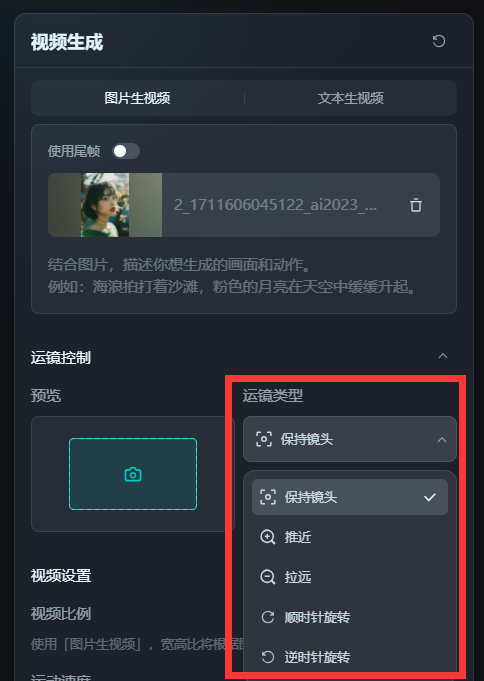
3. パラメータの設定
Dreaminaのパラメータ設定は非常にシンプルで、設定する箇所は2箇所だけです。
(1) ミラー移動制御
レンズの動きの主な種類には、レンズの保持、前方への押し込み、ズームアウト、時計回りの回転、反時計回りの回転などがあります。
一般に、初心者が使用するのはせいぜい最初の 3 種類だけだと思います。このような技術的に難しいレンズは、初心者には推奨されません。
ここで、Downcodes のエディターはカメラの動きのタイプとしてズームインを選択し、プレビュー ボックスの上にマウスを置くと、カメラの動きのおおよその効果が表示されます。
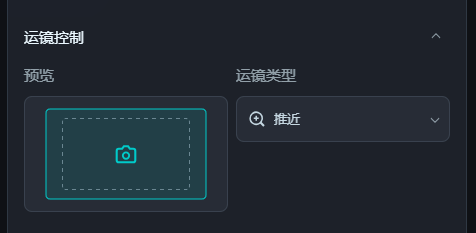
(2) ビデオ設定
ビデオ比率を別途設定する必要はなく、画像サイズに応じて自動的に処理されます。
運動の速度については、初心者が初めて試す場合は、結果が出やすい遅い速度を選択することを公式が推奨しています。
中速を選択し、後でビデオが著しく変形していることが判明した場合は、可動範囲を調整することをお勧めします。
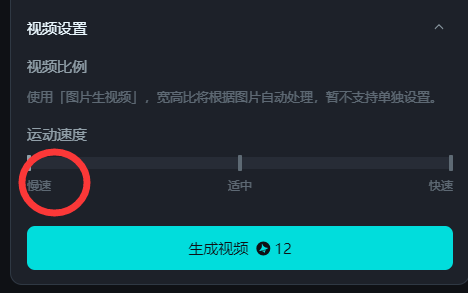
上記のパラメータを設定した後、クリックしてビデオを生成します。1 つのビデオを生成するには 12 ポイントが必要です。現在、Dreamina 内部ベータ版ユーザーは毎日 60 ポイントを無料で受け取り、その日に未使用のポイントは消去されます。
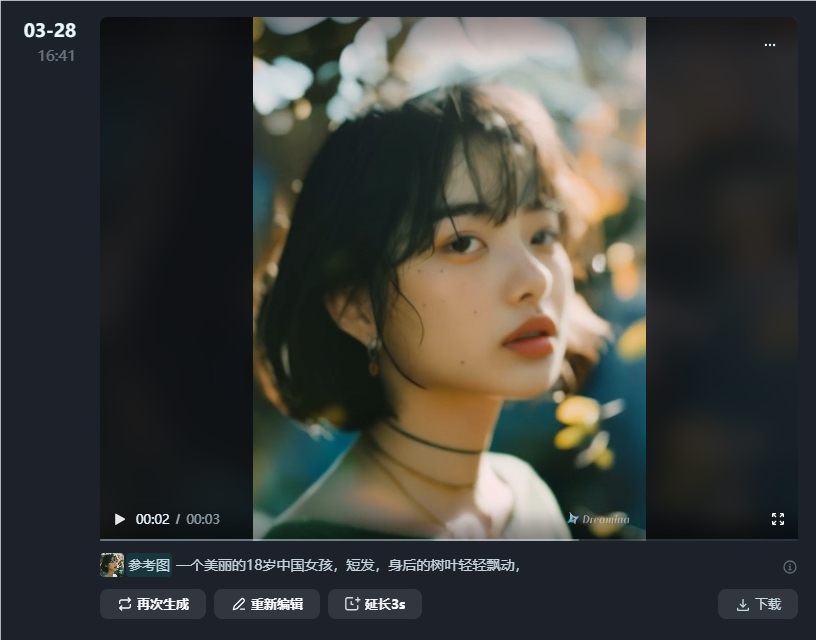
現在、無料生成は 3 秒の生成のみをサポートしており、生成されたビデオには追加の 3 秒の延長料金を支払う必要があります。
製品アドレス:https://top.aibase.com/tool/jimengdreamina
Dreamina は、シンプルな操作インターフェイスと強力な AI ビデオ生成機能により、ユーザーに新しいビデオ作成体験をもたらします。今後、社内でのテストや機能改善が進み、AI動画生成の分野でもDreaminaが地位を占めるようになるのではないかと考えています。ぜひ体験してみてください!